advertisement
▼
Scroll to page 2
of 43
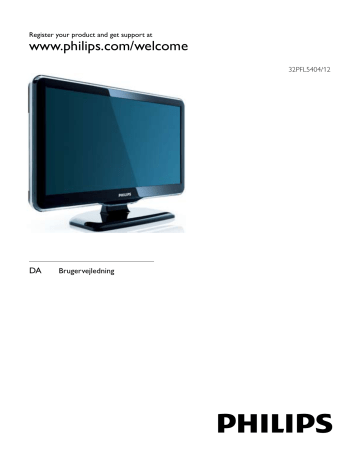
Register your product and get support at
www.philips.com/welcome
32PFL5404/12
DA
Brugervejledning
Model
Serial
www.philips.com/support
!!"!
#$%&%
!
'((
)*&%+,*-$
0&1,2&%
!"!
-,%+3*$*
4%+5%&
'"(
)*&%*,&%6
7*+%
&*%&&8+%9
:*5
"''!
,%&%,
;%+
"
+5<*%+9%
4%+6
("
2=+9>+9
?@@CEF
'"""
G@HIJKLMNOKMPLIJ
Q%S%*-1
T+S+U$1
#$%&%
"""((
9
T%+6
(((
T%%
((!
V5*W6
XYZ[\]
^(("("
(
*%
)%$%
"('(
*%
)%+%
(""
*%
)_52)_52*
!
!!
`,b>,,*%
V6%+6
"'
(
f%+55
V*
""(
)*&%%5%
k*&%
q'q'q
k*-*%x,*6&Sz{W*%->f4
k*%
(
'
|%5%6%f1
z*5}+%
q!
'
("
>,%
>,*%
~[[
!q
:45+
^'!!!
!
)*&%+,*-$
:*$+&*
!'(
-,%+3*$*
:*$+%
'"
*&%+&
7,%%
{<9*+**%%**%5+,%%
++7,%%
:$
("
)*&%%5%
::-:$--%
"
:-;+-%9{%9<%9_
;%+
{=&S
"''
"
%%5%
+6+6*5
f+%V*
''
f+%V%*+%z%V*
(
'
9
V%*+%%
]
q
q
q(
{+9*5%*+*%5*9,;*,6%6+9*5%*+,,*5,,*
1 Meddelelse
2
2 Vigtigt
4
3 oversigt over tv’et
7
Betjeningsknapper på siden og indikatorer 7
Fjernbetjening
7
4 Brug af produktet
Tænd/sluk af TV eller sæt på standby
Kanalskift
Visning af tilsluttede enheder
Justering af lydstyrken på TV’et
Brug af tekst-tv
5 Flere funktioner i produktet
9
9
9
10
10
10
11
11
11
11
14
Adgang til TV-menuer
Fjernelse af enheder fra startmenuen
Ændring af billed- og lydindstillinger
Brug avancerede tekst-tv-funktioner
Oprettelse og brug af lister over
foretrukne kanaler
14
Brug af timere
15
Brug af tv-lås
16
Brug af uret på tv’et
17
Brug af Scenea
17
Se tv i Dual View
18
Visning af fotografier eller afspilning
af musik fra en USB-lagerenhed
19
Opdatering af tv-softwaren
20
Ændring af tv-præferencer
20
Adgang til dekoderkanal
21
Start af tv-demo
21
Nulstilling af TV’et til fabriksindstillingerne 21
6 Installation af kanaler
Automatisk installation af kanaler
Manuel installation af kanaler
Omdøbning af kanaler
Ændring af kanalrækkefølgen
7 Tilslutning af enheder
26
26
Stik bagpå til 19-22 tommers tv
Stik bagpå til tv på 26 tommer eller
mere
Tilslutninger på siden
Tilslutning af computer
Brug af Philips EasyLink
Brug af Kensington-lås
27
29
30
31
34
8 Produktinformation
Understøttede skærmopløsninger
Multimedie
Tuner/modtagelse/transmission
Fjernbetjening
Tænd/sluk
Understøttede tv-monteringsenheder
9 Fejlfinding
35
35
35
35
35
35
36
37
37
37
37
38
38
38
38
Tv’et generelt
Tv-kanaler
Billeder
Lyd
HDMI-tilslutning
Computerforbindelse
Kontakt os
10 Indeks
39
22
22
23
24
25
DA
1
Dansk
Indholdsfortegnelse
1 Meddelelse
2009 © Koninklijke Philips Electronics N.V. Alle
rettigheder forbeholdes.
Specifikationerne kan ændres uden varsel.
Alle varemærker tilhører Koninklijke Philips
Electronics N.V eller de respektive ejere. Philips
forbeholder sig retten til at ændre produkter til
enhver tid uden at være forpligtet til at justere
tidligere tilbehør herefter.
Materialet i denne manual anses for at være
passende til den påtænkte brug af systemet.
Hvis produktet eller enkelte moduler eller
procedurer hertil anvendes til andre formål
end dem, der er angivet heri, skal der indhentes
bekræftelse på deres gyldighed og egnethed.
Philips garanterer, at selve materialet ikke
krænker nogen amerikanske patenter. Ingen
yderligere garanti er angivet eller underforstået.
Garanti
• Risiko for skade eller beskadigelse af tv’et
eller ugyldiggørelse af garantien! Forsøg
aldrig selv at reparere tv’et.
• Brug kun tv og tilbehør på den måde, det
er tiltænkt af producenten.
• Advarselsskiltet bag på tv’et advarer
om risiko for elektrisk stød. Fjern aldrig
bagpladen på tv’et. Kontakt altid Philips
Kundeservice i forbindelse med service
eller reparation.
Alle handlinger, der er udtrykkeligt
forbudt i denne vejledning, eller
justeringer eller samlingsprocedurer,
der ikke er anbefalet eller tilladt i denne
vejledning, vil gøre garantien ugyldig.
1
2
3
2
DA
Pixel-karakteristika
Dette LCD-produkt har et højt antal
farvepixel. Selv om det har 99,999% eller
flere effektive pixel, kan der forekomme
sorte prikker eller klare konstante
lysprikker (rød, grøn eller blå) på
skærmen. Dette er en strukturegenskab
i skærmen (inden for almindelige
industristandarder) og er ikke en fejl.
Overholdelse af EMF
Koninklijke Philips Electronics
N.V. producerer og sælger mange
forbrugermålrettede produkter, der
ligesom alle elektroniske apparater
generelt kan udsende og modtage
elektromagnetiske signaler.
Et af Philips’ førende forretningsprincipper
er, at alle sundheds- og sikkerhedsmål
for vores produkter skal overholde alle
gældende lovkrav og skal være inden
for de EMF-standarder, der gælder på
produktets fremstillingstidspunkt.
Philips er forpligtet til at udvikle, fremstille
og markedsføre produkter, der ikke
medfører nogen helbredsskader. Philips
bekræfter, at hvis deres produkter bliver
betjent ordentligt efter deres tilsigtede
formål, er de sikre at bruge ifølge den
videnskabelige viden, der er tilgængelig i dag.
Philips spiller en aktiv rolle i
udviklingen af internationale EMF- og
sikkerhedsstandarder, hvilket gør Philips
i stand til tidligt at integrere videre
udviklinger inden for standardisering i
deres produkter.
Strømsikring (kun Storbritannien)
Dette tv er forsynet med et godkendt
støbt stik. Hvis det er nødvendigt at
udskifte strømsikringen, skal dette
erstattes af en sikring af samme værdi
som angivet på stikket (f.eks. 10 A).
Fjern sikringsdækslet og sikringen.
Den nye sikring skal overholde BS 1362
og have ASTA-godkendelsesmærket.
Hvis du mister sikringen, skal du kontakte
din forhandler for at få bekræftet den
korrekte type.
Sæt sikringsdækslet på igen.
Dansk
For at opretholde overholdelsen af EMCdirektivet må stikket ikke fjernes fra strømkablet
på dette produkt.
Copyright
VESA, FDMI og VESA Mounting Compliantlogoet er varemærker tilhørende Video
Electronics Standards Association.
®
Kensington og Micro Saver er registrerede
amerikanske varemærker tilhørende ACCO
World corporation med udstedte registreringer
og ansøgninger om registrering i andre dele af
verden.
Alle andre registrerede og uregistrerede
varemærker tilhører de respektive ejere.
DA
3
2 Vigtigt
•
Sørg for at læse og forstå alle instruktioner, før
du anvender TV’et. Hvis der opstår skader, fordi
instruktionerne ikke har været fulgt, gælder
garantien ikke.
Sikkerhed
•
•
4
Risiko for elektrisk stød eller brand!
• Udsæt aldrig TV’et for regn eller
vand. Anbring aldrig væskebeholdere,
f.eks. vaser, i nærheden af TV’et.
Hvis der spildes væsker på eller ned
i TV’et, skal TV’ets ledning straks
tages ud af stikkontakten. Kontakt
Philips Kundeservice for at få TV’et
undersøgt før brug.
• Anbring aldrig TV’et, fjernkontrollen
eller batterierne i nærheden af åben
ild eller andre varmekilder, herunder
direkte sollys.
Undgå altid stearinlys, flammer
og åben ild i nærheden af TV’et,
fjernbetjening og batterier for at
forhindre, at ild spredes til disse.
•
•
•
Indsæt aldrig genstande i
ventilationsristene eller andre
åbninger på TV’et.
• Pas på, at strømkablet ikke belastes,
når TV’et drejes. Belastning på
strømkablet kan løsne forbindelser
og medføre gnistdannelse.
Risiko for kortslutning eller ild!
• Udsæt aldrig fjernkontrollen eller
batterierne for regn, vand eller
overdreven varme.
• Undgå at tvinge stikket i
stikkontakten. Løse stikkontakter kan
forårsage gnistdannelse eller brand.
DA
•
Risiko for skade eller beskadigelse af tv’et!
• Der skal 2 personer til for at løfte og
bære et TV, som vejer over 25 kilo.
• Hvis du monterer tv’et på fod, brug
da kun den medfølgende fod. Fastgør
tv’et sikkert til foden. Anbring tv’et
på en flad, plan overflade, der kan
bære den samlede vægt af tv’et og
foden.
• Hvis du monterer tv’et på væggen,
brug da kun et vægbeslag, der
kan bære tv’ets vægt. Fastgør
vægbeslaget til en væg, der kan
bære den samlede vægt af tv’et
og vægbeslaget. Koninklijke Philips
Electronics N.V. er ikke ansvarlig for
forkert vægmontering, der resulterer
i ulykker eller skader på personer
eller ting.
Pas på børn i nærheden!Følg disse
forholdsregler for at undgå, at TV’et
vælter og forårsager skade på børn:
• Anbring ikke TV’et på en overflade,
der er dækket af tæpper eller andet
materiale, der kan hives væk.
• Undgå, at dele af TV’et hænger ud
over kanter eller overflader.
• Anbring aldrig TV’et højt oppe
på møbler (f.eks. en reol) uden
at fastgøre både møblet og TV’et
til væggen eller et passende
støttepunkt.
• Fortæl børnene, at de ikke må klatre
op på møbler for at kunne nå TV’et.
Risiko for overophedning! Anbring aldrig
tv’et i indelukkede omgivelser. Sørg altid
for en afstand på mindst 10 cm hele vejen
rundt om tv’et til ventilation. Sørg for,
at gardiner eller andre genstande ikke
dækker for ventilationshullerne på tv’et.
Risiko for skade på tv’et! Før du tilslutter
tv’et til en stikkontakt, skal du sikre dig, at
strømspændingen svarer til den værdi, der
er anført bag på tv’et. Tilslut aldrig tv’et til
stikkontakten, hvis det ikke er den samme
spænding.
•
•
•
•
•
Risiko for skade, brand eller beskadigelse
af strømkabel! Anbring aldrig tv’et eller
andre genstande oven på strømkablet.
Sørg altid for, at det er nemt at komme til
TV’ets strømledning, så du nemt kan tage
ledningen ud af stikkontakten.
Når du tager ledningen ud, skal du altid
holde i stikket, aldrig i ledningen.
Afbryd strømmen til TV’et og antennen
før tordenvejr. Rør aldrig ved nogen dele
af TV’et, strømkablet eller antennekablet
i tordenvejr.
Risiko for høreskade! Undgå at bruge
øretelefoner eller hovedtelefoner ved høj
lydstyrke eller i længere perioder.
Hvis TV’et transporteres hjem ved
temperaturer under 5°C, skal du
pakke TV’et ud og vente, indtil TV’ets
temperatur svarer til temperaturen i
rummet, før du tænder for strømmen til
det.
Vedligeholdelse af skærmen
•
•
•
•
•
Undgå så vidt muligt stationære billeder.
Stationære billeder er billeder, der
forbliver på skærmen i længere tid.
Eksempler omfatter: skærmmenuer, sorte
bjælker og tidsvisninger. Hvis du er nødt
til at bruge stationære billeder, skal du
sænke skærmkontrast og lysstyrke for at
undgå beskadigelse af skærmen.
Tag stikket ud af TV’et, før du rengør
skærmen.
Rengør TV’et og rammen med en blød,
fugtig klud. Anvend aldrig stoffer som
f.eks. alkohol, kemikalier eller almindelige
rengøringsmidler til rengøring af TV’et.
Risiko for skade på TV-skærmen! Du må
aldrig røre ved, skubbe til, gnide på eller
slå til skærmen med nogen genstand.
For at undgå deformationer og falmede
farver skal du tørre vanddråber af så
hurtigt som muligt.
Bortskaffelse af udtjente produkter og
batterier
Dit produkt er udviklet og fremstillet i
materialer og komponenter af høj kvalitet,
som kan genbruges.
Dansk
•
Når et produkt er forsynet med dette symbol
med en overkrydset affaldsspand på hjul,
betyder det, at produktet er omfattet af EUdirektiv 2002/96/EC. Undersøg reglerne for
dit lokale indsamlingssystem for elektriske og
elektroniske produkter.
Følg de lokale regler, og bortskaf ikke dine
udtjente produkter sammen med almindeligt
husholdningsaffald.
Korrekt bortskaffelse af udtjente produkter er
med til at forhindre negativ påvirkning af miljø
og helbred.
Dit produkt indeholder batterier, som er
omfattet af EU-direktivet 2006/66/EC, og som
ikke må bortskaffes sammen med almindeligt
husholdningsaffald.
Undersøg venligst de lokale indsamlingsregler
for batterier, da korrekt bortskaffelse er med
til at forhindre negativ påvirkning af miljø og
helbred.
DA
5
ECO-Green
• Høj energieffektivitet
• Lavt strømforbrug ved standby
• Designet med henblik på genbrug
Philips fokuserer løbende på at minimere den
indvirkning, som virksomhedens innovative
produkter har på miljøet. Vi satser på
miljøvenlig produktion, reduktion af skadelige
stoffer, effektivt energiforbrug og instruktioner
vedrørende bortskaffelse og genbrug af
produkterne.
Takket være vores miljømæssige indsats
er dette TV blevet tildelt det europæiske
miljømærke – blomsten – www.ecolabel.eu
Du kan finde detaljerede oplysninger
om energiforbrug ved standby, garanti,
reservedele og genbrug for dette TV på
Philips’ websted for dit land på www.philips.
com.
Dette TV har funktioner, der bidrager til
energibesparende brug. Dette TV er blevet
tildelt det europæiske miljømærke for sine
miljømæssige kvaliteter.
Energibesparende funktioner
• Sensor for omgivende lys (Kun
tilgængeligt på udvalgte modeller)
For at spare energi reducerer den
indbyggede sensor for omgivende lys
TV-skærmens lysstyrke, når der bliver
mørkere omkring TV’et.
6
DA
•
Energibesparelse
Energibesparelsesindstillingen på TV’et
kombinerer flere forskellige TVindstillinger, hvilket resulterer i sparet
energi. Se de smarte indstillinger i
opsætningsmenuen.
• Lavt strømforbrug ved standby
Strømkredsløbet, som er yderst avanceret og
blandt de bedste i denne klasse, gør, at TV’ets
strømforbrug er utrolig lavt, uden at det går
ud over standby-funktionaliteten.
Strømstyring (Kun tilgængeligt på udvalgte
modeller)
TV’ets avancerede strømstyring sikrer den
mest effektive energiudnyttelse. Du kan
kontrollere, hvordan dine personlige TVindstillinger, lysstyrkeniveauet i de aktuelle
skærmbilleder og de omgivende lysforhold
bestemmer det relative strømforbrug.
Efter endt brug
Du kan læse om, hvordan du bortskaffer
tv og batterier efter endt brug på korrekt
vis, i afsnittet ‘Bortskaffelse af udtjente
produkter og batterier’ i bruger vejledningen
(se ‘Bortskaffelse af udtjente produkter og
batterier’ på side 5).
3 oversigt over
tv’et
Fjernbetjening
Dette kapitel giver dig et overblik over ofte
benyttede kontrolelementer og funktioner for
tv’et.
28
2
27
3
4
5
26
Betjeningsknapper på siden
og indikatorer
25
Dansk
1
6
7
24
8
4
9
3
10
11
12
13
14
15
16
17
23
2
1
a
POWER: Tænder eller slukker for
produktet. Produktet slukkes aldrig helt,
medmindre netledningen tages ud af
kontakten.
22
18
b P/CH +/-: Skifter til den næste eller
forrige kanal.
c
19
SOURCE: Vælger tilsluttede enheder.
d VOLUME +/-: Forøger eller formindsker
lydstyrken.
20
21
DA
7
a
(Standby-Til)
• Skifter TV’et til standbytilstand, hvis
det er tændt.
• Tænder TV’et, hvis det er i
standbytilstand.
b MHEG/TELETEXT
Slår tekst-tv til eller fra.
c
SOURCE
Vælger tilsluttede enheder.
d Farveknapper
Vælger opgaver eller indstillinger.
e AD (Lydbeskrivelse) (Kun til RF Digital
TV)
Kun Storbritannien: Aktiverer
lydkommentering for synshæmmede.
f
(Hjem)
Slår startmenuen til eller fra.
g
OPTIONS
Åbner indstillingerne for den aktuelle
aktivitet eller det aktuelle valg.
h OK
Bekræfter en indtastning eller et valg og
viser kanaloversigten, når der ses tv.
o
(Stop)
Stopper afspilningen.
p
(Afbryd)
Deaktiverer/aktiverer lyden
q P +/- (Program +/-)
Skifter til den næste eller forrige kanal.
Når tv-menuen er slået til, fungerer den
som Side op/ned.
r
FORMAT
Vælger et billedformat.
s 0-9 (Numeriske knapper)
Vælger en kanal eller indstilling.
t
PICTURE
Starter billedmenuen. (Understøttes ikke
på alle modeller.
u
SOUND
Starter lydmenuen. (Understøttes ikke på
alle modeller.)
v
+/- (Lydstyrke +/-)
Forøger eller formindsker lydstyrken.
w
BACKP/P (Forrige kanal)
Vender tilbage til en tidligere kanal eller et
tidligere menuskærmbillede.
GUIDE
Skifter mellem kanaloversigt og
programliste.
i
(Navigationsknapper)
Navigerer gennem menuerne.
x
j
INFO
Viser programoplysninger, når de findes.
Hvis oplysningerne strækker sig over flere
sider, skal du trykke på OPTIONS for at
gå videre til næste side.
y SCENEA (Baggrund)
Viser en baggrund på din tv-skærm.
k
l
( Tilbage)
Søger baglæns.
(Frem)
Søger fremad.
m
(Afspil/Pause)
Starter, holder pause i eller genoptager
afspilningen.
n
(Optagelse) (benyttes kun til
Easylink-funktioner (se ‘Brug af Philips
EasyLink’ på side 31))
Starter eller standser videooptagelse.
8
DA
z DEMO
Slår demonstrationsmenuen til eller fra.
{ TV
Skifter tilbage til antennekilden.
| SUBTITLE (Kun til RF Digital TV)
Aktiverer eller deaktiverer undertekster.
Tip
• Selvom TV’et bruger meget lidt energi i
standby, bliver der stadig brugt energi. Når
TV’et ikke bruges i længere tid ad gangen,
bør du tage TV-strømledningen ud af
stikkontakten.
Dette afsnit viser, hvordan du benytter de
grundlæggende funktioner (se ‘Flere funktioner i
produktet’ på side 11).
Bemærk
Dansk
4 Brug af
produktet
• Hvis du ikke kan finde fjernbetjeningen, og du
vil tænde tv’et fra standby, skal du trykke på
P/CH +/- eller SOURCE på siden af tv’et.
Tænd/sluk af TV eller sæt på
standby
Kanalskift
Sådan tændes tv’et
• Hvis standbyindikatoren er slukket, skal
du trykke på POWER på siden af tv’et.
• Hvis standbyindikatoren lyser rødt,
skal du trykke på (Standby-Til) på
fjernbetjeningen.
Sådan skiftes til standby
• Tryk på (Standby-Til) på
fjernbetjeningen.
» Standbyindikatoren lyser rødt.
Sådan slukkes tv’et
• Tryk på POWER på siden af tv’et.
» Standbyindikatoren slukkes.
•
•
•
Tryk på P +/- på fjernbetjeningen eller på
P/CH +/- på siden af tv’et.
Indtast et kanalnummer ved hjælp af
Numeriske knapper.
Brug kanaloversigten (se ‘Skift af kanaler
via kanaloversigten’ på side 10).
Bemærk
• Når du bruger en favoritliste, kan du kun vælge
de kanaler, der står på denne liste.
DA
9
Skift af kanaler via kanaloversigten
Kanaloversigten gør det muligt at se en
oversigt over alle tilgængelige kanaler i en
gittervisning.
1
Tryk på OK.
» Kanaloversigten vises.
2
Tryk på
for at bladre igennem
kanaloversigten, og se et eksempel på en
kanal.
» Kanalens indhold vises efter cirka to
sekunder.
3
Når du finder den ønskede kanal, skal du
trykke på OK for at se den.
» Den valgte kanal vises.
Visning af tilsluttede enheder
Justering af lydstyrken på
TV’et
For at øge eller dæmpe lydstyrken
• Tryk på
+/-.
• Tryk på VOLUME +/- på siden af tv’et.
For at slå lyden til eller fra
• Tryk på for at slå lyden fra.
• Tryk på igen for at slå lyden til igen.
Brug af tekst-tv
Bemærk
• Tænd for enheden, før den vælges som kilde
på tv’et.
Brug af knappen Source
1
Tryk på
SOURCE.
» Nu vises kildelisten.
2
Tryk på Navigationsknapper for at vælge
en enhed.
Tryk på OK for at bekræfte dit valg.
» Tv’et skifter til den valgte enhed.
3
10
DA
1
Tryk på MHEG/TELETEXT.
» Hovedmenuen vises.
2
Vælg en side som følger:
• Tryk på Numeriske knapper for at
indtaste et sidenummer
• Tryk på P +/- eller
for at få vist
næste eller forrige side
• Tryk på Farveknapper for at vælge et
farvekodet punkt
• Tryk på
BACK for at vende
tilbage til en tidligere vist side
Tryk på MHEG/TELETEXT for at afslutte
tekst-tv.
3
5 Flere funktioner
i produktet
Fjernelse af enheder fra
startmenuen
Adgang til TV-menuer
1
2
1
Tryk på (Hjem).
» Menuskærmbilledet vises.
Tilføj ny enhed
Tryk på
(Hjem).
Tryk på
for at vælge den enhed,
der skal fjernes.
Dansk
Med menuerne får du hjælp til at installere
kanaler, ændre indstillinger for billede og lyd
samt få adgang til andre funktioner.
Hvis en enhed ikke længere er forbundet til
tv’et, skal du fjerne den fra startmenuen.
3
Tryk på OPTIONS.
» Listen [Fjern enhed] vises.
4
Tryk på OK, og vælg [Fjern] for at fjerne
enheden.
» Den valgte enhed fjernes fra
startmenuen.
Opsæt
Se tv
Ændring af billed- og
lydindstillinger
2
3
4
Tryk på
for at vælge og navigere
gennem en af følgende menuer.
• [Se tv]Skifter tilbage til antennekilde,
hvis en anden kilde er valgt.
• [Opsæt]Giver adgang til menuer,
hvor du kan ændre indstillinger for
billede og lyd samt andre indstillinger.
• [Tilføj ny enhed]Tilføjer nye enheder
til startmenuen.
Juster billed- og lydindstillinger, så de passer
til dine præferencer. Du kan anvende
foruddefinerede indstillinger eller ændre
indstillinger manuelt.
Brug indstillingsassistenten
Brug indstillingsassistenten for at blive ført
igennem billed- og lydindstillingerne.
1
2
Tryk på OK for at bekræfte dit valg.
Tryk på
(Hjem) for at afslutte.
Tip
• Når du har valgt [Tilføj ny enhed], skal du
3
Tryk på
(Hjem).
Tryk på
for at vælge [Opsæt] >
[Billede] > [Indst.assistent].
Tryk på OK.
» Menuen [Indst.assistent] vises. Følg
instruktionerne på skærmen for at
vælge dine foretrukne billedindstillinger.
følge instruktionerne på skærmen for at vælge
den korrekte enhed og det korrekte stik.
DA
11
Brug af Smart Picture
•
Brug Smart Picture, hvis du vil anvende
foruddefinerede billedindstillinger.
•
1
Tryk på PICTURE.
» Menuen [Smart Picture] vises.
•
2
Tryk på
for at vælge en af følgende
Smart Picture-indstillinger.
• [Personlig]Viser en oversigt over
brugerdefinerede billedindstillinger.
• [Levende]Anvender avancerede og
dynamiske indstillinger.
• [Standard]Justerer
billedindstillingerne, så de passer til
de fleste miljøer og videotyper.
• [FILM]Anvender indstillinger for
filmvisning.
• [Spil]Anvender indstillinger for spil.
• [Energibesparelse]Anvender
lavenergiindstillinger.
3
Tryk på OK for at bekræfte dit valg.
» Den valgte Smart Picture-indstilling
anvendes.
Manuel justering af billedindstillinger
1
2
3
Tryk på
Tryk på
for at vælge [Opsæt] >
[Billede].
» Menuen [Billede] vises.
•
12
DA
•
•
•
•
•
•
•
•
•
(Hjem).
Tryk på
for at vælge en af følgende
billedindstillinger.
[Smart Picture]Giver adgang til
foruddefinerede Smart Pictureindstillinger.
[Kontrast] Justerer intensiteten i meget
lyse områder og lader mørke områder
være uændrede.
[Lys] Justerer intensiteten og detaljerne i
mørke områder.
[Farve] Justerer farvemætning.
[Farvenuance] Kompenserer for
variationerne i farverne i udsendelser, der
er kodet med NTSC.
[Skarphed]Justerer billedets skarphed.
•
•
[Støjreduktion] Filtrerer og nedsætter
støjen i et billede.
[Farvetone]Justerer farvebalancen i et
billede.
[Brugerdef. f.tone]Brugerdefinerer
farvetoneindstillingen.
[Pixel Plus HD]Justerer billedkvaliteten til
optimal kontrast, farve og skarphed.
• [Dynamisk kontrast]Forbedrer
kontrasten.Indstillingen [Mellem]
anbefales.
• [Dyn. baggrundslys]Justerer
lysstyrken for tv’ets
baggrundsbelysning, så den passer til
lysforholdene.
• [Farveforbedring]Gør farverne mere
levende og forbedrer detaljerne
i stærke farver. Du kan slå denne
funktion til og fra.
[Lyssensor]Justerer indstillinger dynamisk,
så de tilpasses lysforholdene.
[PC-tilstand]Justerer billedet, når en pc
er tilsluttet tv’et via HDMI eller DVI.
[Billedformat]Ændrer billedformatet.
[Vandret skift]Justerer billedet vandret til
PC-VGA eller YPbPr ( EXT2 eller EXT3).
[Lodret skift]Justerer billedet lodret til
PC-VGA eller YPbPr ( EXT2 eller EXT3).
Ændring af billedformat
1
Tryk på
FORMAT.
» En billedformatbjælke vises.
2
Tryk på
for at vælge et billedformat.
» Det valgte billedformat aktiveres.
3
Tryk på OK for at bekræfte dit valg.
Oversigt over billedformater
Følgende billedindstillinger kan konfigureres.
Bemærk
• Visse billedindstillinger er ikke tilgængelige,
afhængigt af billedkildens format.
[Undertekst-zoom]Viser
4:3-billeder på hele
skærmen med synlige
undertekster. Lidt af
billedets øverste del er
klippet fra.
[Film udvid 14:9](Ikke
til HD- og pc-tilstand)
Skalerer 4:3-format til 14:9.
[Film udvid.16:9](Ikke
til HD- og pc-tilstand)
Skalerer 4:3-format til 14:9.
[Bredformat]Skalerer 4:3formatet til 16:9.
[Uskaleret]Kun
tilgængeligt i udvalgte
modeller med en pcopløsning under 1024
x 768. Giver mulighed
for maksimal skarphed.
Der kan forekomme små
forstyrrelser på grund
af udbyderens system.
Angiv pc-opløsningen til
bredformat-tilstand for at
opnå det bedste resultat.
Brug af Smart Sound
Brug Smart Sound, hvis du vil anvende
foruddefinerede lydindstillinger.
1
Tryk på SOUND.
» Menuen [Smart Sound] vises.
2
Tryk på
for at vælge en af følgende
Smart Sound-indstillinger.
• [Standard]Justerer lydindstillingerne,
så de passer til de fleste miljøer og
lydtyper.
• [NYHEDER]Anvender indstillinger
for talt lyd, f.eks. nyhedsudsendelser.
• [FILM]Anvender indstillinger for film.
• [Personlig]Anvender de indstillinger,
der blev brugerdefineret i lydmenuen.
3
Tryk på OK for at bekræfte dit valg.
» Den valgte Smart Sound-indstilling
anvendes.
Manuel justering af lydindstillinger
1
2
3
Tryk på
(Hjem).
Tryk på
for at vælge [Opsæt] >
[Lyd].
» Menuen [Lyd] vises.
Tryk på
for at vælge en af følgende
lydindstillinger.
• [Smart Sound]Giver adgang til
foruddefinerede Smart Soundindstillinger.
• [Bas]Justerer basniveauet.
• [Diskant]Justerer diskantniveauet.
• [Lydstyrke]Justerer lydstyrken.
• [Balance]Justerer balancen mellem
venstre og højre højttaler.
• [Dual I-II]Vælger lydsprog, hvis der
udsendes dual-lyd.
• [Mono/stereo]Vælger mono eller
stereo, hvis der udsendes i stereo.
• [Tv-højttalere]Tænder eller slukker
for TV-højttalerne. Hvis TVhøjttalerne indstilles til automatisk
tilstand, slukkes højttalerne, når der
registreres indhold fra et EasyLinkkompatibelt hjemmebiografsystem.
DA
13
Dansk
[Auto-format](Ikke til
HDMI-, YPbPr - EXT2/
EXT3- eller pc-tilstand.)
Forstørrer automatisk
billedet, så det passer til
skærmen. Undertekster er
stadig synlige.
[Super-zoom](Ikke til HDog pc-tilstand) Fjerner de
sorte bjælker på siderne
ved 4:3-udsendelser. Der
er minimal forvrængelse.
[4:3]Viser det klassiske
4:3-format.
•
•
•
•
[Surround]Aktiverer rumlig lyd.
[Hovedtlf.lydst.]Justerer
hovedtelefonernes lydstyrke.
[Auto-lydstyrke]Reducerer
pludselige udsving i lydstyrken
automatisk, f.eks. ved skift af kanal.
[Delta-lydstyrke]Udjævner
lydforskellen mellem kanaler eller
tilsluttede enheder. Skift til den
tilsluttede enhed, før du ændrer
delta-lydstyrken.
Valg af tekst-tv-undersider
En tekst-tv-side kan indeholde flere
undersider. Undersider vises i en bjælke ved
siden af hovedsidens nummer.
1
Tryk på MHEG/TELETEXT .
» Tekst-tv-skærmbilledet vises.
2
3
Vælg en tekst-tv-side med undersider.
4
Brug avancerede tekst-tvfunktioner
Åbning af menuen med tekst-TVfunktioner
Adgang til tekst-tv-funktionerne via menuen
med tekst-tv-funktioner.
1
2
3
4
5
14
Tryk på MHEG/TELETEXT.
» Tekst-tv-skærmbilledet vises.
Tryk på OPTIONS.
» Tekst-tv-menuen vises.
Tryk på
for at vælge en af følgende
muligheder.
• [Frys side]Fryser den aktuelle side.
• [Dbt-/fuldskærm]Aktiverer
og deaktiverer tekst-tv på
dobbeltskærm.
• [Afslør]Skjuler eller viser skjulte
oplysninger på en side, f.eks.
løsninger på gåder eller spørgsmål.
• [Bladr i unders.]Skifter automatisk
mellem undersider, hvis disse er
tilgængelige.
• [Sprog]Skifter til en anden
sproggruppe for at vise et sprog
korrekt, hvis det benytter et andet
tegnsæt.
Tryk på OK for at bekræfte dit valg.
Tryk på MHEG/TELETEXT for at afslutte
tekst-tv-menuen.
DA
Tryk på for at gå ind på en underside.
» Undersiden vises.
Tryk på
for at skifte mellem
undersider.
Valg af T.O.P. tekst-tv-udsendelser
Oversigtssider (T.O.P.) i forbindelse med
tekst-tv-udsendelser muliggør spring fra ét
emne til et andet uden brug af sidenumre.
T.O.P. tekst-tv udsendes ikke på alle tv-kanaler.
1
Tryk på MHEG/TELETEXT.
» Tekst-tv-skærmbilledet vises.
2
Tryk på INFO.
» Oversigtssiden vises.
3
4
Tryk på
for at vælge et emne.
Tryk på OK for at vise siden.
Oprettelse og brug af lister
over foretrukne kanaler
Du kan oprette lister over dine foretrukne tvkanaler og radiostationer, så du nemt kan finde
disse kanaler.
Tip
• Du kan oprette og gemme op til fire
favoritlister i dit tv.
Sådan vælges en favoritliste
1
Tryk på OK for at få vist kanaloversigten,
mens du ser tv.
Tryk på OPTIONS.
» Kanalmenuen vises.
3
Tryk på OK for at vælge [Vis
favoritkanal].
» Favoritlisterne vises.
4
5
Tryk på
7
Tip
• Tryk på
OPTIONS > [Marker som fav.],
mens du ser tv, for at gemme den aktuelle
kanal på en favoritliste.
for at vælge en favoritliste.
Tryk på OK.
» Kun kanaler på favoritlisten vises i
kanaloversigten.
Fjernelse af en kanal fra favoritlisten
Bemærk
Visning af alle kanaler
Du kan afslutte en favoritliste og få vist alle
installerede kanaler.
Tryk på OK.
» Kanalen føjes til favoritlisten.
Dansk
2
• Vælg den favoritliste, der skal redigeres, før du
fjerner en kanal.
1
Tryk på OK for at få vist kanaloversigten,
mens du ser tv.
1
Tryk på OK for at få vist kanaloversigten,
mens du ser tv.
2
Tryk på OPTIONS.
» Kanalmenuen vises.
2
Tryk på OPTIONS.
» Kanalmenuen vises.
3
4
Vælg [Vis favoritkanal] > [Alt].
3
Tryk på OK.
» Alle kanaler vises i kanaloversigten.
Tryk på OK for at acceptere [Vis
favoritkanal].
4
Tryk på
for at vælge en favoritliste, og
tryk på OK for at bekræfte valget.
5
Tryk på
for at vælge den kanal, du
vil fjerne fra listen.
6
7
8
Tryk på
Bemærk
• Alle favoritkanaler er markeret med en stjerne
i kanaloversigten.
Tilføj en kanal til en favoritliste
1
Skift til den kanal, du vil føje til en
favoritliste (se ‘Kanalskift’ på side 9), mens
du ser tv.
2
Tryk på
for at vælge en kanal, der
skal føjes til en favoritliste.
3
Tryk på OPTIONS.
» Kanalmenuen vises.
4
Tryk på
fav.].
5
Tryk på OK.
» Favoritlisterne vises.
6
Tryk på
for at vælge en favoritliste,
som kanalen skal tilføjes til.
for at vælge [Marker som
Tryk på
OPTIONS.
for at vælge [Fjern fav.mark.].
Tryk på OK.
» Kanalen fjernes fra favoritlisten.
Brug af timere
Du kan indstille en timer, så tv’et tændes eller
skifter til standby på det angivne tidspunkt.
Sæt automatisk TV’et på standby
(indslumringstimer)
Indslumringstimer sætter TV’et i
standbytilstand efter et foruddefineret
tidsrum.
DA
15
Tip
Tip
• Du kan godt slukke for tv’et tidligere eller
nulstille indslumringstimeren, mens der tælles
ned.
• Vælg [Timer Til] > [Aktiver] > [Fra] for at
deaktivere [Timer Til].
• Når [Timer Til] er [Fra], kan kun [Aktiver]
vælges.
1
2
3
4
Tryk på
(Hjem).
Tryk på
for at indstille
indslumringstiden.
» Indslumringstiden kan være op til
180 minutter i trin à fem minutter.
Hvis tiden indstilles til nul minutter,
deaktiveres indslumringstimeren.
Tryk på OK for at aktivere
indslumringstimeren.
» Tv’et skifter automatisk til standby efter
et foruddefineret tidsrum.
Du kan tænde tv’et fra standby til en bestemt
kanal på et bestemt tidspunkt.
Tryk på
Brug af tv-lås
Du kan forhindre, at dine børn ser visse former
for programmer eller kanaler ved at låse tvknapperne.
Indstilling eller ændring af koden til
tv-låsen
1
2
3
4
5
(Hjem).
Tryk på
for at vælge [Opsæt] >
[Funktioner] > [Timer Til].
3
Tryk på
Til].
4
Tryk på
for at vælge [Aktiver], og
angiv en frekvens - [Daglig], [En gang]
eller [Fra].
5
6
Tryk på OK for at bekræfte.
7
8
funktionen[Timer Til].
Tryk på
for at vælge [Opsæt] >
[Funktioner] > [Indslumringstimer].
» Menuen [Indslumringstimer] vises.
Automatisk tænding af TV’et (Timer
til)
1
2
• Indstil uret på tv’et, før du aktiverer
for at gå til menuen [Timer
Tryk på
for at vælge [Tid] og
angive starttidspunkt.
Tryk på [Udført] for at bekræfte.
Tryk på
for at vælge [Programnr.]
og angive kanalen.
9 Tryk på OK for at bekræfte.
10 Tryk på (Hjem) for at afslutte.
Tryk på
(Hjem).
Tryk på
for at vælge [Opsæt] >
[Funktioner] > [Indstil kode].
Tryk på
for at gå til kodeopsætning.
Indtast koden vha. Numeriske knapper.
Bekræft ved at indtaste den samme kode
igen i den nye dialogboks.
» Hvis koden angives korrekt, forsvinder
dialogboksen. Hvis koden ikke kan
angives, vil du blive bedt om at indtaste
koden igen i en ny dialogboks.
6
Hvis du vil ændre koden, skal du vælge
[Opsæt] > [Funktioner] > [Skift kode] .
7
Indtast din aktuelle kode vha. Numeriske
knapper.
» Hvis koden valideres, vil du blive bedt
om at indtaste den nye kode i en ny
dialogboks.
8
Indtast den nye kode vha. Numeriske
knapper.
» Du vil blive bedt om at bekræfte ved at
indtaste den nye kode igen.
Tip
• Hvis du glemmer koden, kan du indtaste ‘8888’
for at tilsidesætte alle eksisterende koder.
16
DA
Låsning eller oplåsning af TV
Brug af uret på tv’et
Lås tv’et for at forhindre adgang til alle kanaler
og tilsluttede enheder.
Du kan få vist et ur på tv-skærmen.
1
2
Indstil uret på tv’et
(Hjem).
Tryk på
for at vælge [Opsæt] >
[Funktioner] > [Tv-lås].
3
Tryk på for at gå til [Tv-lås].
» Du vil blive bedt om at indtaste koden.
4
5
Indtast koden vha. Numeriske knapper.
Tryk på
op].
1
2
Tryk på OK.
» Alle kanaler og tilsluttede enheder
låses eller låses op.
7
Tryk på
(Hjem) for at afslutte.
Bemærk
• Hvis du vælger [Lås], skal du indtaste koden,
hver gang du tænder for tv’et.
Tryk på OK for at få vist kanaloversigten,
mens du ser tv.
2
Tryk på
for at vælge en kanal, der
skal låses eller låses op.
3
4
Tryk på
5
OPTIONS.
Tryk på
for at vælge [Lås kanal] eller
[Lås kanal op] .
Tryk på OK for at låse eller låse op for
kanalen for hvert valg.
4
5
Tryk på [Udført] for at bekræfte.
kraft.
Tryk på
(Hjem) for at afslutte.
Brug af Scenea
Scenea forvandler dit tv til en personlig
fotoramme. Når Scenea er aktiveret, kan du
få vist et enkelt billede eller et helt diasshow
på dit tv – perfekt til fester eller andre
sammenkomster.
Bemærk
• Brug øko-tilstand til at spare energi, når tv’et
viser Scenea-baggrund eller et diasshow (se
‘Brug af øko-tilstand med Scenea-baggrund’ på
side 18).
• Scenea-baggrund er ikke tilgængelig i butiktilstand (se ‘Ændring af tv-præferencer’ på side
20) eller MHEG-tilstand (Kun Storbritannien).
Sådan vises et enkelt billede med
Scenea
1
Mens du ser tv, skal du trykke på
SCENEA.
» Scenea-standardbilledet vises på tv’et.
2
Tryk på en tilfældig tast på nær
(Standby-Til) eller PICTURE for at
vende tilbage til normal tv-visning.
Bemærk
• Genstart tv’et, for at ændringen kan træde i
Vælg [Opsæt] > [Funktioner] > [Ur]
» Menuen [Ur] vises.
Tryk på
eller Numeriske knapper
for at indtaste klokkeslæt.
Låsning eller oplåsning af en eller flere
kanaler
1
(Hjem).
3
for at vælge [Lås] eller [Lås
6
Tryk på
Dansk
Tryk på
DA
17
Sådan tilpasses Scenea-billedet
1
Tilslut USB-lagerenheden med dine
billeder (kun JPEG-format) til USB-stikket
på siden af TV’et, mens det er tændt.
» Startmenuen vises. Tryk på (Hjem),
hvis startmenuen ikke vises.
2
Vælg [Gennemse USB], og tryk derefter
på OK.
» USB-indholdsbrowseren vises.
3
Tryk på
for at navigere til det
ønskede billede.
4
Tryk på SCENEA.
» Dit billede gemmes som Sceneastandardbilledet på TV’et.
5
Fjernelse af en USB-lagerenhed. Enheden
kan fjernes sikkert, mens TV’et er tændt.
6
Følg instruktionerne for at få vist dit
personlige Scenea-billede (se ‘Sådan vises
et enkelt billede med Scenea’ på side 17 ).
Bemærk
Brug af indslumringstimer med
Scenea-baggrund
Tv’et viser som standard Scenea-billede eller
-diasshow i 120 minutter, før det går i standbytilstand. Hvis indslumringstimeren er aktiveret,
vises Scenea-billedet eller -diasshowet, så
længe som indslumringstimeren skal vare (se
‘Brug af timere’ på side 15).
Brug af øko-tilstand med Sceneabaggrund
Hvis du benytter øko-tilstand med Scenea,
sparer du energi ved at sænke lysstyrken for
tv’et, mens der vises et Scenea-billede eller
-diasshow.
1
Tryk på PICTURE, mens der vises et
Scenea-billede eller -diasshow.
» Menuen [Eco-tilstand] vises.
2
3
Tryk på
for at vælge [Til].
Tryk på OK.
» Øko-tilstand med Scenea aktiveres.
• Filstørrelsen for billedet skal være under 1 MB.
• Hvis TV’et nulstilles til fabriksindstillingerne,
fjernes dit personlige Scenea-billede fra TV’et.
Gentag disse instruktioner for at tilpasse dit
Scenea-billede igen.
Sådan vises billeder i et diasshow med
Scenea
1
2
Tilslut USB-lagerenheden med dine
billeder (kun JPEG-format) til USB-stikket
på siden af tv’et, mens det er tændt.
» Startmenuen vises.
Se tv i Dual View
Du kan bruge Dual View-funktionen til samtidig
visning af tv-kanaler og indgangssignaler fra
enheder med VGA- eller DVI-stik (f.eks. en
computer eller en satellitboks) på dit tv.
1
2
3
Tryk på SCENEA.
» Alle billeder på USB-lagerenheden
vises i et diasshow, der starter med
tv’ets Scenea-standardbillede.
3
Tryk på en tilfældig tast på nær
(Standby-Til) eller PICTURE for at
vende tilbage til normal tv-visning.
18
DA
Tryk på
(Hjem).
Tryk på
for at vælge [Opsæt] >
[Funktioner] > [Dual View].
Tryk på OK for at aktivere [Dual View].
» Hovedskærmbilledet viser
indgangskilden fra DVI eller VGA.
» Det andet skærmbillede viser den sidst
sete TV-kanal.
4
Tryk på
View.
(Hjem) for at afslutte Dual
Tip
Bemærk
tilsluttet en enhed som f.eks. en pc via en
VGA- eller DVI-forbindelse.
• Tilslutning via DVI eller VGA kræver et ekstra
lydkabel (se ‘Tilslutning af computer’ på side
30).
• Når TV’et er i Dual View-visning, skal du
trykke på
+/- for at justere lydstyrken for
hovedskærmbilledet og trykke på P +/- eller
Numeriske knapper for at skifte mellem TVkanalerne i det andet skærmbillede.
Visning af fotografier eller
afspilning af musik fra en USBlagerenhed
• Tryk på
GUIDE for at skifte mellem
visningerne miniature og filoversigt.
Se fotos
1
I USB-indholdsbrowseren skal du vælge
[Billede] og trykke på for at gå til
denne.
2
Tryk på GUIDE for at skifte mellem
visningerne miniature og filoversigt.
3
Tryk på
for at vælge et foto eller
et fotoalbum.
4
Tryk på OK for at se det valgte foto i fuld
skærm.
Dansk
• [Dual View] er kun tilgængelig, når TV’et er
Tip
Advarsel
• I fuld skærm-tilstand kan du trykke på
for
at rykke rundt i fotografierne.
• Philips er ikke ansvarlig for manglende
understøttelse af USB-lagerenheden, ej heller
for skader på eller tab af data på enheden.
Brug USB-stikket, når du vil se fotos eller lytte til
musik, der er gemt på en USB-lagerenhed.
1
2
Visning af fotodiasshow
1
Når et foto vises i fuld skærmstørrelse,
skal du trykke på OK eller
.
» Diasshowet begynder fra det valgte
billede.
2
Tryk på:
• OK eller
for at holde pause i
diasshowet.
» Ikonet vises.
Tænd for tv’et.
Tilslut USB-enheden til USB-porten på
siden af tv’et.
» Startmenuen vises.
Tilføj ny enhed
Se tv
Gennemse USB
Opsæt
•
•
3
Tryk på
USB].
4
Tryk på OK for at bekræfte.
» USB-miniatureoversigten vises.
Tryk på
eller
for skifte mellem
billeder.
Tryk på BACK eller for at stoppe
diasshowet.
for at vælge [Gennemse
DA
19
Ændring af indstillinger for diasshow
1
2
3
Når du ser et diasshow, skal du trykke på
OPTIONS.
» Indstillingsmenuen for diasshowet vises.
Tryk på
for at vælge en af følgende.
• [Start/stop dias.]Starter eller
stopper et diasshow.
• [Diasshowoverg.]Indstiller
overgangen fra et billede til det
næste.
• [Diasshowfr.]Indstiller den
tidsperiode, billede skal vises.
• [Roter billede]Drejer et billede.
• [Vis info]Viser billednavn, dato,
størrelse og næste billede i
diasshowet.
Tryk på OK for at bekræfte indstillingen.
Bemærk
• [Roter billede] og [Vis info] vises kun, når du
trykker på OK eller
diasshowet.
for at holde pause i
Afspilning af musik
1
I USB-miniatureoversigten skal du vælge
[MUSIK], og trykke på for at gå til
denne.
2
Tryk på GUIDE for at skifte mellem
visningerne miniature og filoversigt.
3
Tryk på
musikalbum.
4
Tryk på OK for at afspille det valgte
musik.
for at vælge musik eller et
Musikindstillinger
Når du lytter til musik, skal du trykke på
OPTIONS for at få adgang til en af følgende
musikindstillinger.
• [Gentag]
• [Afspil én gang]
• [Gentag]
• [Shufflefunktion]
• [Vis info]
20
DA
Fjernelse af en USB-lagerenhed
Advarsel
• Følg denne fremgangsmetode for at undgå
beskadigelse af USB-lagerenheden.
1
Tryk på
BACK for at afslutte USBoversigten.
2
Vent i fem sekunder, før du frakobler
USB-lagerenheden.
Opdatering af tv-softwaren
Philips arbejder hele tiden på at forbedre
produkterne, og vi anbefaler, at du opdaterer
tv-softwaren, når opdateringer er tilgængelige.
Kontroller www.philips.com/support for at se
efter opdateringer.
Kontrol af den aktuelle
softwareversion
1
2
Tryk på
(Hjem).
Tryk på
for at vælge [Opsæt] >
[Softw.opd.] > [Aktuel software].
» Tv’et viser de aktuelle
softwareoplysninger.
Ændring af tv-præferencer
1
2
Tryk på
3
Tryk på OK eller for at vælge
[Foretrukne indst.].
• [Lokalitet]Optimerer TVindstillingerne til den valgte placering
- hjem eller butik.
• [Lydstyrkebjælke]Viser
lydstyrkebjælke, når lydstyrken
justeres.
(Hjem).
Vælg [Opsæt] > [Installation] >
[Foretrukne indst.].
•
•
•
4
5
6
[EasyLink]Aktiverer afspilning og
standby med et enkelt tryk på
en knap for EasyLink-kompatible
enheder.
[Pixel Plus Link]Tilsidesætter
indstillingerne for de tilsluttede
enheder og anvender indstillingerne
for tv’et. (Kun tilgængelig, når
[EasyLink] > [Til] er valgt).
[Farve] Indstiller den farve-tvstandard, der benyttes i dit område.
Vælg en af følgende muligheder:
[SECAM], [NTSC], [AUTO] eller
[PAL].
[E-etiket]Kun til butik-tilstand.
Angiver placering af e-etiket.
Tryk på
for at vælge præference.
9 Tryk på OK.
10 Tryk på (Hjem) for at afslutte.
Bemærk
• Vælg [Ingen], hvis du ikke ønsker tilknytning til
dekoderkanalen.
Start af tv-demo
1
2
3
Tryk på
(Hjem) for at afslutte.
Du kan tilknytte kanaler, der leveres via en
dekoder, til dit tv-kanaludvalg. På den måde kan
du vælge disse kanaler via fjernbetjeningen til
tv’et. Dekoderen skal være tilsluttet EXT1.
Indstilling af dekoderkanal
6
7
8
Tryk på
for at vælge en demo, og tryk
på OK for at se den.
Tryk på DEMO for at afslutte.
Nulstilling af TV’et til
fabriksindstillingerne
Du kan gendanne TV’ets standardindstillinger for
billede og lyd. Indstillingerne for kanalinstallation
forbliver uændrede.
1
2
Tryk på
3
Tryk på OK eller for at gå til
[Fabriksindst.] menuen.
» [Nulstil] er fremhævet.
4
Tryk på OK for at nulstille til
fabriksindstillingerne.
5
Tryk på
Tilknytning af kanaler fra en dekoder
3
4
5
Tryk på DEMO på fjernbetjeningen.
Tryk på OK.
Adgang til dekoderkanal
1
2
Dansk
•
Tryk på
(Hjem).
Vælg [Opsæt] > [Installation] >
[Dekoder].
Tryk på
for at acceptere [Dekoder].
Tryk på
for at acceptere [Kanaler].
(Hjem).
Vælg [Opsæt] > [Installation] >
[Fabriksindst.].
(Hjem) for at afslutte.
Tryk på
for at vælge kanalnummer til
tilknytning af dekoderkanal.
Tryk på OK.
Tryk på
[Status].
for at vælge og angive
Tryk på
for at vælge det stik, der
benyttes af dekoderen ([Ingen] eller
[EXT 1]).
DA
21
6 Installation af
kanaler
Trin 2 Installer kanaler
Vælg land, så kanalerne installeres korrekt.
1
2
Første gang du indstiller tv’et, bliver du bedt om
at vælge menusprog og installere tv-kanaler og
digitale radiokanaler (hvis de er tilgængelige). I
dette kapitel finder du instruktioner i, hvordan
du geninstallerer og finjusterer kanaler.
Tryk på
(Hjem).
Tryk på
for at vælge [Opsæt] >
[Installation] > [Kanalinstallation] >
[Kanalassistent].
Billede
Lyd
Menusprog
Kanalassistent
Kanalinstallation
Analog: Manuel
Foretrukne
Dekoder
Funktioner
Fabriksindstill.
Automatisk installation af
kanaler
Aktuel software
Installation
Softw.opd.
‘Dette afsnit beskriver, hvordan der søges efter
og lagres kanaler automatisk.
3
Tryk på
for at vælge land og derefter
på for at gå videre til næste trin.
Trin 1 Vælg dit menusprog
Vælg land
Østrig
Belgien
Bemærk
Kroatien
• Spring dette trin over, hvis sprogindstillingerne
Tjekkiet
er korrekte.
Danmark
Finland
1
2
3
4
Tryk på
(Hjem).
Frankrig
Tyskland
Tryk på
for at vælge [Opsæt] >
[Installation] > [Sprog] > [Menusprog].
Tryk på
for at acceptere [Menusprog].
4
Tryk på
for at vælge en
sprogindstilling og derefter på OK for at
bekræfte.
Billede
Lyd
Menusprog
Česky
Foretrukne
Български
Dekoder
Dansk
Funktioner
Installation
Fabriksindstill.
Deutsch
Aktuel software
Ελληνικά
Español
Softw.opd.
5
Tryk på
22
DA
Start auto. inst. Dette kan tage nogle få min.
Start?
Engelsk
Kanalinstallation
Français
(Hjem) for at afslutte.
Vælg [Start] , og tryk på OK for at
geninstallere kanaler.
» Du har mulighed for at vælge [Stop] af
processen, mens systemet søger efter
kanaler.
5
Hvis du vil stoppe søgningen, skal du
vælge [Stop] og trykke på OK.
» Du vil blive spurgt, om du ønsker at
stoppe ( [Stop] ) eller fortsætte
( [Fortsæt] ) processen.
Tryk på
for at vælge [Stop] eller
[Fortsæt].
7
8
Tryk på OK for at bekræfte dit valg.
Når du er færdig, skal du trykke på
(Hjem) for at afslutte.
Manuel installation af kanaler
Vælg dit system
Bemærk
• Spring dette trin over, hvis
systemindstillingerne er korrekte.
1
2
Dette afsnit beskriver, hvordan du automatisk
søger efter og gemmer analoge kanaler manuelt.
1
2
Tryk på
(Hjem).
Tryk på
for at vælge [Opsæt] >
[Installation] > [Kanalinstallation] >
[Analog: Manuel].
» Menuen [Analog: Manuel] vises.
Billede
Lyd
Menusprog
Kanalassistent
Kanalinstallation
Analog: Manuel
Foretrukne
Dekoder
Funktioner
Fabriksindstill.
Installation
Aktuel software
Tryk på
for at vælge det emne, du vil
justere.
• [System]
• [Søg]
• [Kanalnummer]
• [Finjuster]
• [Gem aktuel kanal]
• [Gem ny kanal]
• [Spring kanal over]
(Hjem).
Tryk på
for at vælge [Opsæt] >
[Installation] > [Kanalinstallation] >
[Analog: Manuel].
» Menuen [Analog: Manuel] vises.
3
Tryk på
[System].
4
Tryk på
område.
5
6
Tryk på OK for at bekræfte.
Tryk på
for at vælge og angive
for at vælge land eller
(Hjem) for at afslutte.
Find og gem nye TV-kanaler
1
2
Softw.opd.
3
Tryk på
Dansk
6
Tryk på
(Hjem).
Tryk på
for at vælge [Opsæt] >
[Installation] > [Kanalinstallation] >
[Analog: Manuel].
» Menuen [Analog: Manuel] vises.
3
Tryk på
[Søg].
4
Tryk på Numeriske knapper for at
indtaste frekvensen på tre tal manuelt.
5
Tryk på OK for at begynde søgningen.
» Hvis en kanal ikke er tilgængelig på den
valgte frekvens, vil systemet søge efter
den næste tilgængelige kanal.
6
Tryk på
fundet.
7
Tryk på
for at vælge [Gem ny kanal]
for at gemme den nye kanal under et nyt
kanalnummer.
8
Tryk på
kanal].
for at vælge og angive
BACK, når den nye kanal er
for at acceptere [Gem ny
9 Tryk på OK for at gemme den nye kanal.
10 Tryk på (Hjem) for at afslutte.
DA
23
Skift kanalnummer
Spring kanaler over
1
2
1
2
3
4
5
6
Tryk på
(Hjem).
Tryk på
for at vælge [Opsæt] >
[Installation] > [Kanalinstallation] >
[Analog: Manuel].
» Menuen [Analog: Manuel] vises.
Tryk på
for at vælge og angive
[Kanalnummer].
» Skærmen viser den kanal, du ser.
Tryk på
Tryk på
kanal].
8
9
Tryk på OK for at gemme den nye kanal.
Tryk på
for at acceptere [Gem ny
Tryk på
for at vælge [Opsæt] >
[Installation] > [Kanalinstallation] >
[Analog: Manuel].
» Menuen [Analog: Manuel] vises.
Tryk på
for at vælge og angive
[Spring kanal over].
4
Tryk på
for at vælge [Ja], og tryk på
OK for at springe den aktuelle kanal over.
» Den valgte kanal springes over, når du
trykker på P +/- på fjernbetjeningen
eller åbner kanaloversigten.
5
Tryk på
Tryk på OK for at bekræfte.
7
(Hjem).
3
for at ændre kanalnummeret.
Tryk på
for at vælge [Gem ny kanal]
for at gemme kanalnummeret.
Tryk på
(Hjem) for at afslutte.
Bemærk
(Hjem) for at afslutte.
• De kanaler, der springes over, kan gendannes i
kanallisten.
Finjustering af analoge kanaler
1
2
3
4
5
6
Tryk på
(Hjem).
Tryk på
for at vælge [Opsæt] >
[Installation] > [Kanalinstallation] >
[Analog: Manuel].
» Menuen [Analog: Manuel] vises.
Tryk på
[Finjuster].
Tryk på
Omdøbning af kanaler
Du kan omdøbe kanalerne. Navnet vises, når du
vælger kanalen.
1
Tryk på OK for at få vist kanaloversigten,
mens du ser TV.
2
3
Vælg den kanal, du vil omdøbe.
for at vælge og angive
for at justere frekvensen.
Tryk på OK for at bekræfte.
Tryk på
for at vælge [Gem aktuel
kanal] for at gemme kanalnummeret.
7
Tryk på
kanal].
8
Tryk på OK for at gemme den aktuelle
kanal.
9
Tryk på
4
Tryk på
for at vælge og angive
[Omdøb kanal].
» Et indtastningsfelt vises.
5
6
Tryk på
for at acceptere [Gem aktuel
(Hjem) for at afslutte.
Tryk på OPTIONS.
» Kanalmenuen vises.
for at vælge tegn.
Tryk på OK for at bekræfte hvert tegn.
Tip
• Omdøb kanaler - et kanalnavn kan være på op
til seks tegn.
• Tryk på [Aa] for at skifte mellem små og store
bogstaver.
24
DA
Ændring af kanalrækkefølgen
1
Tryk på OK for at få vist kanaloversigten,
mens du ser TV.
2
Tryk på OPTIONS.
» Kanalmenuen vises.
3
Tryk på
for at vælge [Ordn igen], og
tryk derefter på OK.
4
Vælg den kanal, der skal flyttes, og tryk
derefter på OK.
» Den valgte kanal fremhæves.
5
Tryk på
for at flytte den
fremhævede kanal til den ønskede
placering, og tryk derefter på OK.
6
Tryk på OPTIONS.
» [Omarrang. færdig] vises i
skærmbilledet.
7
8
Tryk på OK for at bekræfte.
Dansk
Når du har installeret kanalerne, kan du
efterfølgende ændre den rækkefølge, de vises i.
Tryk på
BACK for at gå ud af
kanaloversigten.
DA
25
7 Tilslutning af
enheder
PC IN(AUDIO)
Dette afsnit beskriver, hvordan man tilslutter
enheder med forskellige stik. Der angives
eksempler i lynvejledningen.
VGA
Bemærk
• Du kan bruge forskellige typer stik til at
VGA
tilslutte enheder til tv’et.
Stik bagpå til 19-22 tommers
tv
b HDMI 1
Digital audio- og videoindgang fra digitale
HD-enheder, f.eks. Blu-ray-afspillere.
SERV.U
c SERV. U
Kun til brug for reparatører.
d SPDIF OUT
Digital audioudgang til
hjemmeunderholdningssystemer og andre
digitale lydsystemer.
a PC IN ( VGA og AUDIO IN)
Audio- og videoindgang fra computer.
e TV ANTENNA
Signalindgang fra antenne, kabel eller
satellit.
26
DA
h EXT 2 ( Y Pb Pr og AUDIO L/R)
Analog audio- og videoindgang fra
analoge eller digitale enheder, f.eks. dvdafspillere eller spilkonsoller.
Dansk
TV ANTENNA
f AV OUT ( VIDEO OUT og AUDIO OUT
L/R)
Audio- og videoudgang til analoge
enheder, f.eks. et andet TV eller en
optageenhed.
AUDIO
IN
Stik bagpå til tv på 26
tommer eller mere
g EXT 1 (RGB og CVBS)
Analog audio- og videoindgang fra
analoge eller digitale enheder, f.eks. dvdafspillere eller spilkonsoller.
HDMI 2/ DVI
VGA
SERV.U
a PC IN ( VGA og AUDIO IN)
Audio- og videoindgang fra computer.
DA
27
PC IN(AUDIO)
VGA
e EXT 1 (RGB og CVBS) / EXT 2 (CVBS)
Analog audio- og videoindgang fra
analoge eller digitale enheder, f.eks.
dvd-afspillere eller spilkonsoller. EXT 2
understøtter S-Video.
VGA
b HDMI 1/2
Digital audio- og videoindgang fra digitale
HD-enheder, f.eks. Blu-ray-afspillere.
EXT1/ EXT2
(RGB/CVBS)/ (CVBS)
/ HDMI 2
c TV ANTENNA
Signalindgang fra antenne, kabel eller
satellit.
TV ANTENNA
d SPDIF OUT
Digital audioudgang til
hjemmeunderholdningssystemer og andre
digitale lydsystemer.
28
DA
f EXT 3 ( Y Pb Pr og AUDIO L/R)
Analog audio- og videoindgang fra
analoge eller digitale enheder, f.eks. dvdafspillere eller spilkonsoller.
Stereolydudgang til hovedtelefoner eller
øretelefoner.
c AUDIO L/R
Audioindgang fra analoge enheder
tilsluttet VIDEO.
g SERV. U
Kun til brug for reparatører.
Tilslutninger på siden
1
d VIDEO
Composite video-indgang fra analoge
enheder, f.eks. videooptagere.
2
3
4
5
6
a USB
Dataindgang fra USB-lagerenhed.
e S-VIDEO
S-Video (side) til brug med Audio L/R-stik
til videokamera, spilkonsol osv. Når du
bruger S-Video (side) til videosignaler, bør
du ikke bruge Composite video-indgang
(side) til videosignaler.
DA
29
Dansk
b
•
DVI-HDMI-kabel
For TV of size 22 inch and smaller
PC IN(AUDIO)
For TV of size 26 inch and larger
AUDIO IN :
LEFT / RIGHT
HDMI 1/ DVI
HDMI 2/ DVI
VGA
DVI
f HDMI
Digital audio- og videoindgang fra digitale
HD-enheder, f.eks. Blu-ray-afspillere.
/ HDMI 2
•
HDMI-kabel og HDMI-DVI-adapter
For TV of size 22 inch and smaller
PC IN(AUDIO)
For TV of size 26 inch and larger
AUDIO IN :
LEFT / RIGHT
HDMI 1/ DVI
HDMI 2/ DVI
VGA
DVI
Tilslutning af computer
/ HDMI 2
Før du tilslutter en computer til tv’et
• Indstil skærmens opdateringshastighed til
60 Hz.
• Vælg en understøttet skærmopløsning på
computeren.
Tilslut en computer med en af følgende
tilslutninger:
•
VGA-kabel
For TV of size 22 inch and smaller
PC IN(AUDIO)
For TV of size 26 inch and larger
AUDIO IN :
LEFT / RIGHT
HDMI 1/ DVI
HDMI 2/ DVI
VGA
Bemærk
• Tilslutning via DVI eller VGA kræver et ekstra
lydkabel.
•
VGA
HDMI-kabel
VGA
30
DA
Dit tv understøtter Philips EasyLink, der
benytter HDMI CEC-protokollen (Consumer
Electronics Control). EasyLink-kompatible
enheder, der er tilsluttet via HDMI-stik, kan
betjenes med en enkelt fjernbetjening.
•
•
Fjernbetj.gennemgang (fjernbetj.
tast-videresendelse):Fjernbetj.tastvideresendelse giver dig mulighed for at
betjene EasyLink-kompatible enheder
vha. fjernbetjeningen til dit tv.
Pixel Plus-link:Tilsidesætter indstillingerne
for de tilsluttede enheder og anvender
indstillingerne for tv’et.
Dansk
Brug af Philips EasyLink
Bemærk
• Den EasyLink-kompatible enhed skal være
tændt og valgt som kilde.
• Philips kan ikke garantere for 100%
Aktivering eller deaktivering af
EasyLink
interkompatibilitet med alle HDMI CECenheder.
Bemærk
• Undlad at aktivere Philips EasyLink, hvis du ikke
har planer om at bruge det.
EasyLink-funktioner
Dit tv understøtter følgende Easylinkfunktioner:
• Afspilning med ét tryk:Når du tilslutter
tv’et til enheder, der understøtter
afspilning med ét tryk, kan du
betjene tv’et og enhederne med én
fjernbetjening. Hvis du f.eks. trykker på
Play på fjernbetjeningen til dvd-afspilleren,
skifter tv’et automatisk til den korrekte
kanal for at vise indholdet af dvd’en.
• Standby med ét tryk:Når du tilslutter
tv’et til enheder, der understøtter
standby, kan du bruge fjernbetjeningen
til tv’et til at sætte tv’et og alle tilsluttede
HDMI-enheder på standby.
• Systemlydstyring (lyd med ét tryk):
Når du tilslutter tv’et til en HDMI
CEC-kompatibel forstærker (f.eks. et
hjemmebiografsystem eller en avmodtager), kan tv’et automatisk skifte
til afspilning af lyd fra den tilsluttede
forstærker. Hvis du vil anvende lyd med
ét tryk, skal du tilknytte lydindgangen fra
den tilsluttede forstærker til tv’et. Du kan
bruge fjernbetjeningen til den tilsluttede
forstærker eller tv’et til at justere
lydstyrken.
1
2
3
Tryk på
(Hjem).
Tryk på
for at vælge [Opsæt] >
[Installation] > [Foretrukne indst.] >
[EasyLink].
Vælg [Til] eller [Fra].
Sådan bruges afspilning med ét tryk
1
Tryk på afspil på enheden efter at have
aktiveret EasyLink.
» Tv’et skifter automatisk til den korrekte
kilde.
Sådan bruges standby med ét tryk
1
Tryk på og hold Standby nede på
fjernbetjeningen til tv’et eller enheden i
mindst tre sekunder.
» Tv’et og alle tilsluttede HDMI-enheder
skifter til standby.
DA
31
Systemaudiostyring
Tilslutning af forstærker
Når denne funktion er aktiveret, slukkes
tv-højttalerne automatisk, når der afspilles
indhold fra et EasyLink-kompatibelt
hjemmebiografsystem. Lyden afspilles
kun fra forstærkerens højttalere, f.eks.
hjemmebiografsystemets højttalere eller avmodtager.
Du kan bruge en forstærker som f.eks. et
hjemmebiografsystem eller en av-modtager
til at afspille lyd fra en Easylink-kompatibel
enhed, der er sluttet til tv’et.
Du kan tilslutte en forstærker på forskellige
måder:
• En forstærker, der kun har en
HDMI-udgang. Lyden kan afspilles af
forstærkeren fra enheden eller tv’et.
Bemærk
• Følg instruktionerne i brugervejledningen
for de tilsluttede enheder, så du får tilsluttet
lydindgangen til tv’et korrekt (se ‘Tilslutning af
forstærker’ på side 32).
1
2
3
4
HDMI Device
HDMI
Aktiver lyd og standby med ét tryk for
dine Easylink-kompatible enheder ved at
følge instruktionerne i forrige afsnit (se
‘Aktivering eller deaktivering af EasyLink’
på side 31).
Tryk på
2
1
SPDIF OUT/
Analogue audio
(Hjem).
Tryk på
for at vælge [Opsæt]
> [Lyd] > [Tv-højttalere] > [Auto
EasyLink].
» TV-højttalerne slukkes automatisk, når
der registreres indhold fra et Easylinkkompatibelt system.
Tryk på
for at vælge [Opsæt] >
[Lyd] > [Tv-højttalere] > [Til] for at
deaktivere systemlydstyring og aktivere
TV-højttalerne.
HDMI
SPDIF OUT /
Analogue Audio
Amplifier
•
En forstærker, der har en HDMI-indgang
og flere HDMI-udgange. Lyden kan
afspilles af forstærkeren fra enheden via
HDMI-stik.
HDMI Device
Bemærk
• Hvis du vælger [Tv-højttalere] > [Fra], slås
lyden fra i TV-højttalerne.
HDMI
HDMI
Amplifier
Bemærk
• Du skal tilknytte lydindgangen fra den
tilsluttede enhed til tv’et for at kunne bruge
denne funktion.
32
DA
1
2
3
4
5
Aktiver lyd og standby med ét tryk for
dine Easylink-kompatible enheder ved at
følge instruktionerne i forrige afsnit (se
‘Aktivering eller deaktivering af EasyLink’
på side 31).
Tryk på
1
Aktiver fjernbetjeningsgennemgang som
beskrevet i forrige afsnit .
2
Tryk på
for at markere en enhed,
der er aktiveret til at understøtte
fjernbetjeningsgennemgang, og tryk på
OK for at vælge denne.
3
Tryk på OPTIONS for at åbne en af
følgende menuer til TV’et eller den aktive
enhed, der er tilsluttet TV’et:
• [Tv-opsæt.]Giver adgang til menuer,
hvor du kan ændre indstillinger for
billede og lyd samt andre indstillinger.
• [Ur]Viser et ur på tv-skærmen.
• [Tv-højttalere]Tænder eller slukker
for TV-højttalerne. Hvis TVhøjttalerne indstilles til automatisk
tilstand, slukkes højttalerne, når der
registreres indhold fra et EasyLinkkompatibelt hjemmebiografsystem.
• [Enh.rodmenu]Åbner rodmenuen
for den pågældende cd/dvd/spildisk.
• [Enh.opsæt.menu]Åbner
hovedmenuen for den tilsluttede
enhed, f.eks. dvd-afspiller,
harddiskoptager eller spilkonsol.
• [Enh.indholdsmenu]Åbner
indholdsmenuen for den pågældende
cd/dvd/spildisk.
4
Tryk på OK for at åbne eller aktivere dit
valg.
(Hjem).
Tryk på
for at vælge en enhed
med HDMI-stik fra startmenuen.
Tryk på
Menuadgang efter aktivering af
fjernbetjeningsgennemgang
OPTIONS.
Tryk på
for at vælge [Akt.
fjernbet.g.], og tryk på OK.
» Fjernbetj.gennemgang er aktiveret på
den valgte enhed.
Bemærk
• Easylink-kompatible enheder skal tilsluttes
TV’et via et HDMI-stik.
Deaktiver fjernbetj.gennemgang
1
Aktiver lyd og standby med ét tryk for
dine Easylink-kompatible enheder ved at
følge instruktionerne i forrige afsnit (se
‘Aktivering eller deaktivering af EasyLink’
på side 31).
2
3
Tryk på
4
5
(Hjem).
Tryk på
for at vælge en enhed
med HDMI-stik fra startmenuen.
Tryk på
OPTIONS.
Tryk på
for at vælge [Deakt.
fjernbet.g.], og tryk på OK.
» Fjernbetj.gennemgang er deaktiveret på
den valgte enhed.
Bemærk
• Easylink-kompatible enheder skal tilsluttes
TV’et via et HDMI-stik.
DA
33
Dansk
Aktiver fjernbetj.gennemgang
Brug af Kensington-lås
Der sidder et stik til en Kensington-sikkerhedslås
bag på tv’et. Forebyg tyveri ved at vikle
Kensington-kablet rundt om et permanent
objekt, f.eks. et tungt bord, inden det sættes i
stikket.
34
DA
Produktinformation kan ændres uden varsel.
Besøg www.philips.com/support, hvis du ønsker
detaljerede produktoplysninger.
Multimedie
•
•
Understøttet lagerenhed: USB (Kun
USB-lagerenhederne FAT eller FAT 32 er
understøttet)
Understøttede multimediefilformater:
• Billeder: JPEG
• Lyd: MP3
Bemærk
Understøttede
skærmopløsninger
Computerformater
• Opløsning - opdateringshastighed:
• 640 x 480 - 60 Hz
• 800 x 600 - 60 Hz
• 1024 x 768 - 60 Hz
• 1280 x 720 - 60 Hz
• 1280 x 768 - 60 Hz
• 1280 x 1024 - 60 Hz
• 1360 x 768 - 60 Hz
• 1440 x 900 - 60 Hz
• 1680 x 1050 - 60 Hz
• Via HDMI/DVI-indgang
Videoformater
• Opløsning - opdateringshastighed:
• 480i - 60 Hz
• 480p - 60 Hz
• 576i - 50 Hz
• 576p - 50 Hz
• 720p - 50 Hz, 60 Hz
• 1080i - 50 Hz, 60 Hz
• 1080p - 24 Hz, 25 Hz, 30 Hz, 50 Hz,
60 Hz.
• Navne på multimediefiler må ikke være på
mere end 32 tegn.
Tuner/modtagelse/
transmission
•
•
•
•
Antenneindgang: 75 Ohm koaksial
(IEC75)
Tv-system: PAL I, B/G, D/K; SECAM B/G,
D/K, L/L’
Videoafspilning: NTSC, SECAM, PAL
Tunerbånd: Hyperband, S-channel, UHF,
VHF
Fjernbetjening
•
•
Type: PF02E09B
Batterier: 2 x AAA (type LR03)
Tænd/sluk
•
•
•
Strømforsyning: 220-240 V, 50 Hz
Strømforbrug i standby-tilstand: <0,15 W
Omgivende temperatur: 5 til 40 grader
celsius
DA
35
Dansk
8 Produktinformation
Understøttede tvmonteringsenheder
Du skal købe en Philips-tv-monteringsenhed
eller en VESA-kompatibel tv-monteringsenhed
for at montere tv’et. Sørg for, at der er mindst
5,5 cm plads bag ved tv’et for at undgå
beskadigelse af kabler og stik.
Advarsel
• Følg instruktionerne, der følger med tvmonteringsenheden. Koninklijke Philips
Electronics N.V. er ikke ansvarlig for forkert
montering af tv’et, der resulterer i ulykker eller
skader på personer eller ting.
Størrelse på
tv-skærm
(tommer)
19
22
26
32
42
36
DA
Krævet
pitch (mm)
Krævede bolte
til montering
75 x 75
100 x 100
200 x 100
200 x 200
400 x 400
4 x M4
4 x M4
6 x M4
4 x M6
4 x M6
Dette afsnit beskriver almindeligt
forekommende problemer og tilhørende
løsninger.
Tv’et generelt
TV’et tænder ikke:
•
Tag strømledningen ud af stikkontakten.
Vent et minut, før du sætter det i igen.
•
Kontroller, at strømledningen sidder
ordentligt i stikket.
Fjernbetjeningen fungerer ikke korrekt:
•
Kontroller, at fjernbetjeningens batterier
er isat korrekt og i overensstemmelse
med den angivne polaritet (+/-).
•
Udskift fjernbetjeningens batterier, hvis
de er afladte eller svage.
•
Rengør sensorerne på fjernbetjeningen
og TV’et.
Standbylampen på TV’et blinker rødt:
•
Tag strømledningen ud af stikkontakten.
Vent, indtil TV’et er kølet af, før du
sætter strømledningen i igen. Hvis lampen
fortsætter med at blinke, skal du kontakte
Philips Kundeservice.
Du har glemt koden til at låse tv-låsen op
•
Indtast ‘8888’.
TV-menuen er på det forkerte sprog.
•
Skift TV-menuen til dit foretrukne sprog.
Når TV’et tændes/slukkes/skifter til standby,
kan man høre en knirkende lyd fra TV’ets
kabinet:
•
Ingen indgriben er nødvendig. Den
knirkende lyd forårsages af normal
udvidelse og sammentrækning i TV’et,
efterhånden som det køler ned og
varmer op. Dette har ingen indflydelse på
TV’ets ydeevne.
Tv-kanaler
Allerede installerede kanaler fremgår ikke af
kanallisten:
•
Kontroller, at den rigtige kanalliste er
valgt.
Dansk
9 Fejlfinding
Billeder
TV’et er tændt, men der er ikke noget billede:
•
Kontroller, at antennen er tilsluttet
korrekt til TV’et.
•
Kontroller, at den korrekte enhed er valgt
som TV-kilde.
Der er lyd, men intet billede:
•
Kontroller, at billedindstillingerne er
indstillet korrekt.
Der er dårlig TV-modtagelse fra en
antennetilslutning:
•
Kontroller, at antennen er tilsluttet
korrekt til TV’et.
•
Højttalere, ikke-jordede lydenheder,
neonlys, høje bygninger eller bjerge
kan have indflydelse på billedkvaliteten.
Hvis det er muligt, kan du forsøge at
forbedre modtagekvaliteten ved at ændre
på antenneretningen eller flytte andre
enheder væk fra TV’et.
•
Hvis modtagelsen kun er dårlig for en
enkelt kanal, kan du forsøge at finindstille
den pågældende kanal.
Billedkvaliteten fra tilsluttede enheder er dårlig:
•
Kontrollér, at enhederne er tilsluttet korrekt.
•
Kontroller, at billedindstillingerne er
indstillet korrekt.
Dine billedindstillingerne blev ikke gemt i tv’et:
• Kontroller, at tv-placeringen er angivet til
Hjem. I denne tilstand kan du ændre og
gemme indstillinger.
Billedet passer ikke til skærmen, det er for
stort eller for småt:
•
Prøv at bruge et andet billedformat.
Billedpositionen er ikke korrekt:
•
Billedsignalerne fra visse enheder
passer ikke altid ordentligt på skærmen.
Kontroller signalet fra enheden.
DA
37
Lyd
Computerforbindelse
Der er billede, men ingen lyd fra tv’et:
Visningen af computerbilledet på TV’et er ikke
stabilt:
•
Kontroller, at pc’en kører med
den understøttede opløsning og
opdateringshastighed.
•
Angiv TV’ets billedformat til ikke-skaleret.
Bemærk
• Hvis der ikke registreres noget lydsignal,
deaktiverer tv’et automatisk lydgengivelsen
– dette indikerer ikke nogen funktionsfejl.
•
Kontroller, at alle kabler er tilsluttet
korrekt.
•
Kontroller, at lydstyrken ikke står på 0.
•
Kontroller, at tv’et ikke er indstillet på
lydløs.
Der er billede, men lydkvaliteten er dårlig:
•
Kontroller, at lydindstillingerne er indstillet
korrekt.
Der er billede, men der kommer kun lyd fra
den ene højttaler:
•
Kontroller, at lydbalancen er indstillet til
midten.
Kontakt os
Hvis du ikke kan løse problemet, kan du
læse ofte stillede spørgsmål (FAQ) for dette
produkt på www.philips.com/support.
Hvis du stadigvæk ikke kan finde en løsning
på problemet, kan du kontakte Philips
Kundeservice i dit land, som du finder i
oversigten i tillægget.
Advarsel
• Forsøg ikke at reparere produktet på egen
HDMI-tilslutning
Der er problemer med HDMI-enheder:
•
Vær opmærksom på, at understøttelse af
HDCP (High-bandwidth Digital Content
Protection) kan forsinke tv’ets gengivelse
af indhold fra en HDMI-enhed.
•
Hvis TV’et ikke genkender HDMIenheden, og der ikke vises noget billede,
kan du forsøge at skifte kilde fra en enhed
til en anden og tilbage igen.
•
Hvis der forekommer periodiske
lydforstyrrelser, skal du kontrollere, at
udgangsindstillingerne fra HDMI-enheden
er korrekte.
•
Hvis du benytter en HDMI-til-DVIadapter eller et HDMI-til-DVI-kabel,
skal du kontrollere, at der er tilsluttet
et separat lydkabel til AUDIO L/R eller
AUDIO IN (kun mini-jackstik).
38
DA
hånd. Dette kan medføre alvorlig personskade,
uoprettelige skader på produktet eller gøre
garantien ugyldig.
Bemærk
• Husk at notere serienummer og model for dit
TV, før du kontakter Philips. Disse oplysninger
står bag på TV’et og på emballagen.
F
A
Afspilning med et tryk på en knap
antenne
31
B
baggrund
beslag til vægmontering
billedformat
ændre
fejlfinding
billedindstillinger
børnesikring
TV-lås
17
36
12
37
11
35
21
10, 14
18
E
EasyLink
afspilning med et tryk på en knap
aktivere
deaktivere
standby med et tryk på en knap
systemaudiostyring
Elektronisk programoversigt
enheder
se
tilføje til startmenu
tilslutte
14
14
37
35, 5
31
7
35
H
HDMI
fejlfinding
hjemmetilstand
38
20
I
D
demo
Digital kanal
digitale tjenester
tekst-TV
Dual view
21
17
C
computer
tekniske specifikationer
fabriksindstillinger
favoritliste
få vist liste
oprette liste
fejlfinding
fjernbetjening
batterier
Fjernbetj. gennemgang
oversigt
tekniske specifikationer
31
31
31
31
32, 31
10
11
26
indstillingasssistent
indstillinger
billede
lyd
installere kanaler
automatisk
manuel
11
11, 12
13, 11
22
23
K
Kanaler
ændre rækkefølge
favoritliste
indstille
installere
automatisk
manuel
omdøbe
kanalliste
favorit
fejlfinding
Kensington-lås
25
14
24
22
23
24
14
37
34
DA
39
Dansk
10 Indeks
L
T
lås
Kensington
TV-lås
lokalitet
lydindstillinger
lydstyrke
automatisk justering
delta
justere
lydløs
tænd/sluk
tekniske specifikationer
tekst-TV
funktioner
menu
Oversigtssider
undersider
Tilslutninger
fejlfinding
HDMI
fejlfinding
oversigt
PC
tekniske specifikationer
tilstanden Forretning
timer
Indslumringstimer
standby
timer til
timer til
Tv
fejlfinding
menu
pc-tilslutning
præferencer
regulere lydstyrken
skifte kanaler
slukke
software
som pc-skærm
standby
tænde
tekniske specifikationer for tuner
vægmontering
vedligeholdelse af skærmen
TV-lås
låse kanaler
låse tilsluttede enheder
PIN-kode
34
17
20
13, 13
13
13
10
10
M
menu
hovedmenu
tekst-tv
miljøoplysninger
modtagelse
MPEG-artefaktreduktion
Multimedie
tekniske specifikationer
musik
USB
11
14
5
37
12
35
20
O
Oversigtssider
14
P
PC
pc-tilslutning
PIN-kode
30
16
S
skærm
opløsning
smart-indstillinger
software
version
Standby med et tryk på en knap
stik
oversigt
40
DA
35
12, 13
20
31
26
35
35
14
14
14
14
38
38
26
38 , 30
35
20
15
15
15, 16
16 , 15
37
11
30
20
10
9
9
20
30
9
9
35
36
5
17
17
16
U
Ur
USB
lytte til musik
se fotos
17
20
19
V
35
Dansk
videoformat
tekniske specifikationer
DA
41
advertisement
* Your assessment is very important for improving the workof artificial intelligence, which forms the content of this project
Key Features
- 81.3 cm (32") LCD
- HD 1366 x 768 pixels 16:9
- 500 cd/m² 8 ms
- PAL I, SECAM B/G
- 83 W